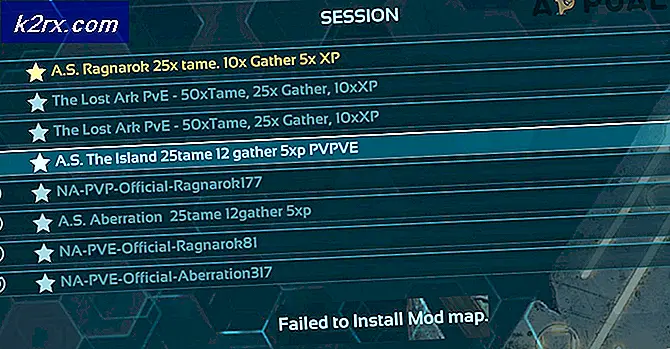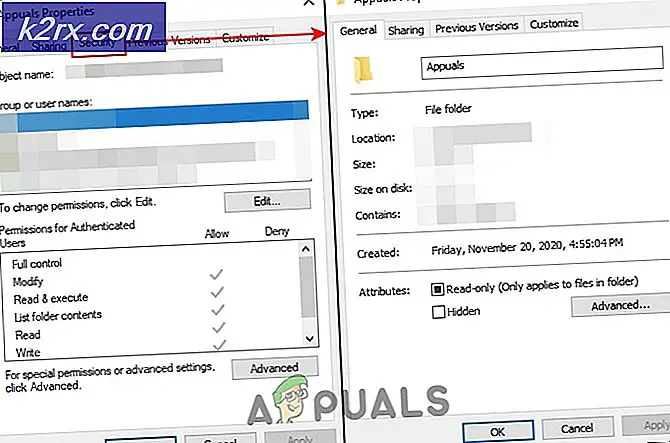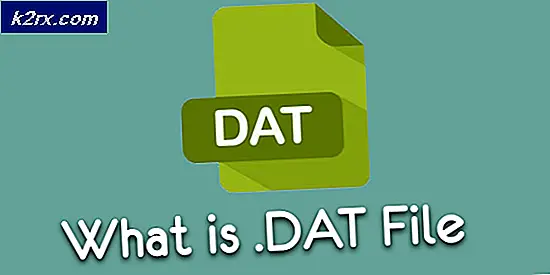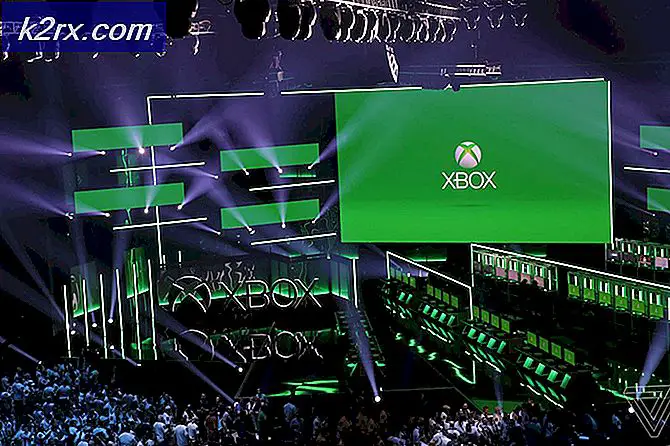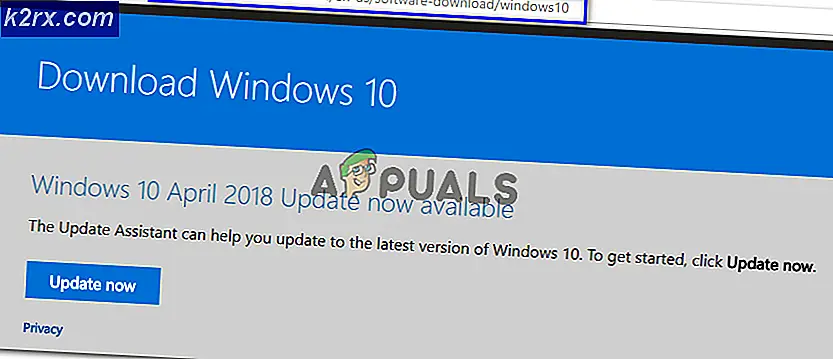Fix: Pembaruan Fitbit Gagal
Anda Fitbit perangkat mungkin gagal untuk memperbarui karena pengaturan tanggal dan waktu yang salah dari perangkat Anda. Selain itu, penginstalan aplikasi Fitbit yang rusak atau firmware perangkat Fitbit yang rusak juga dapat menyebabkan kesalahan yang sedang dibahas.
Pengguna yang terpengaruh mengalami error saat mereka mencoba mengupdate perangkat mereka. Masalah ini dilaporkan di hampir semua varian Fitbit serta di aplikasi Windows, Mac, Android, dan iPhone. Dalam beberapa kasus yang jarang terjadi, pengguna menghadapi kesalahan selama penyiapan awal perangkat.
Sebelum melanjutkan dengan proses pemecahan masalah untuk memperbaiki pembaruan Fitbit yang macet, pastikan perangkat Fitbit Anda dibebankan hingga 100% (jangan lanjutkan bahkan pada 99%). Juga, periksa pegangan Twitter Dukungan Fitbit untuk masalah sisi server apa pun. Selain itu, periksa apakah perangkat Fitbit dan ponsel Anda ada di jaringan yang sama. Perangkat Fitbit diketahui memiliki masalah dengan pita 5GHz, itu akan lebih baik menggunakan jaringan dengan pita 2,4 GHz. Selain itu, lebih baik gunakan Wi-Fi (jika memungkinkan, hindari koneksi Bluetooth) untuk menyinkronkan antara perangkat Fitbit dan aplikasi ponsel / PC Anda. Selanjutnya, dalam beberapa kasus, firmware perangkat Fitbit diperbarui tetapi aplikasi telepon / PC tidak melaporkan itu dan meminta pengguna untuk memeriksa pembaruan. Akan lebih baik untuk memeriksa apakah Firmware tersebut belum diperbarui.
Solusi 1: Mulai Ulang Perangkat
Masalahnya bisa jadi akibat kesalahan sementara pada modul komunikasi dan aplikasi. Dalam konteks ini, memulai ulang perangkat Anda dapat menghapus kesalahan dan dengan demikian menyelesaikan masalah.
- keluar aplikasi Fitbit di ponsel Anda.
- Sekarang mengulang kembali perangkat Fitbit Anda dan coba lagi pembaruan untuk memeriksa apakah masalah telah teratasi.
- Jika tidak, matikan perangkat Fitbit Anda dan telepon Anda.
- Sekarang nyalakan anda Perangkat Fitbit dan tunggu sampai benar-benar menyala.
- Kemudian nyalakan anda telepon dan periksa apakah masalah pembaruan telah teratasi.
Solusi 2: Benar Pengaturan Tanggal dan Waktu Perangkat Anda
Tanggal dan waktu yang benar dari perangkat Anda sangat penting untuk pengoperasian perangkat dan aplikasi Fitbit. Anda mungkin mengalami masalah pembaruan jika pengaturan tanggal dan waktu perangkat Anda tidak benar dan Fitbit gagal disinkronkan dengan benar. Ini bisa menjadi penting jika Anda menghadapi masalah di negara yang menggunakan penghematan siang hari. Dalam konteks ini, mengoreksi pengaturan tanggal dan waktu ponsel Anda dapat menyelesaikan masalah. Sebagai gambaran, kami akan membahas proses sebuah perangkat Android.
- keluar aplikasi Fitbit.
- Meluncurkan Pengaturan di telepon dan buka Tanggal dan waktu.
- Kemudian nonaktifkan Tanggal & Waktu Otomatis dan Zona waktu.
- Sekarang ubah tanggal, waktu, dan zona waktu sesuai wilayah Anda. Pastikan untuk memeriksanya Tabungan Siang Hari.
- Kemudian meluncurkan itu Aplikasi Fitbit dan buka Hari ini tab.
- Sekarang ketuk Gambar Profil Anda lalu buka Pengaturan lanjutan.
- Kemudian nonaktifkan opsi Atur Secara Otomatis untuk zona waktu.
- Sekarang atur zona waktu sesuai wilayah Anda. Pastikan itu cocok dengan ponsel Anda zona waktu dan jangan lupa menghitung di Tabungan Siang Hari.
- Sekarang sinkronisasi perangkat Fitbit Anda dan kemudian mengulang kembali perangkat Anda.
- Setelah memulai ulang, coba melakukan pembaruan di perangkat Anda untuk memeriksa apakah masalah telah teratasi.
Solusi 3: Coba Jaringan Lain
Anda mungkin mengalami kesalahan karena pembatasan yang diberlakukan oleh ISP Anda. Selain itu, batasan perangkat keras pada beberapa model ponsel juga dapat menyebabkan kesalahan, yaitu model yang menggunakan antena yang sama Wifi dan Bluetooth. Dalam skenario ini, menggunakan jaringan lain atau menggunakan data seluler perangkat Anda (bukan Wi-Fi) untuk memperbarui perangkat.
- Memutuskan ponsel Anda dari jaringan Wi-Fi saat ini.
- Sekarang mengulang kembali perangkat Anda.
- Kemudian Menghubung ponsel / perangkat Anda ke jaringan lain atau gunakan hotspot ponsel Anda (pastikan Anda berada di area dengan kekuatan sinyal terbaik).
- Sekarang coba memperbarui Fitbit untuk memeriksa apakah sudah jelas dari kesalahan pembaruan.
- Jika tidak, maka cobalah gunakan hotspot dari ponsel lain sebagai Wi-Fi antara telepon dan perangkat Fitbit. Kemudian periksa apakah perangkat Fitbit bersih dari kesalahan.
Solusi 4: Lepas dan Lupakan Perangkat Fitbit di Pengaturan Telepon
Anda mungkin mengalami kesalahan pembaruan jika pengaturan Bluetooth (terutama terkait dengan perangkat Fitbit) ponsel Anda bermasalah. Dalam konteks ini, menghapus perangkat Fitbit dari pengaturan ponsel dan memperbaiki perangkat dapat menyelesaikan masalah. Sebagai gambaran, kami akan membahas proses pemecahan masalah untuk perangkat Android.
- keluar aplikasi Fitbit dan buka Pengaturan dari ponsel Anda.
- Lalu ketuk Bluetooth lalu ketuk file Nama perangkat Fitbit (atau ikon roda gigi di depannya).
- Sekarang ketuk Lepas sambungan atau Lupakan Perangkat ini. Jika memungkinkan, lepaskan semua perangkat yang dipasangkan dari pengaturan Bluetooth ponsel Anda.
- Kemudian nonaktifkan Bluetooth ponsel Anda.
- Sekarang mengulang kembali perangkat dan telepon Fitbit Anda.
- Setelah restart, memungkinkan Bluetooth ponsel Anda dan pasangan dengan perangkat Fitbit.
- Sekarang memeriksa jika Anda dapat memperbarui perangkat.
- Jika tidak, dan aplikasi Fitbit Anda ditampilkan Coba lagi pesan, jangan ketuk itu. Sebagai gantinya, meminimalkan Fitbit aplikasi (jangan ditutup).
- Kemudian nonaktifkan Bluetooth ponsel Anda.
- Sekarang tunggu 10 detik lalu memungkinkan Bluetooth.
- Sekarang Buka aplikasi Fitbit yang diminimalkan dan ketuk Coba lagi untuk memeriksa apakah masalah telah teratasi.
Solusi 5: Instal ulang Aplikasi Fitbit
Anda mungkin mengalami kesalahan jika penginstalan aplikasi Fitbit Anda rusak. Dalam konteks ini, menginstal ulang aplikasi dapat menyelesaikan masalah. Untuk penjelasannya, kami akan membahas proses untuk perangkat Android.
- Matikan aplikasi Fitbit Anda.
- Buka Aplikasi Fitbit di ponsel Anda dan ketuk Hari ini tab.
- Sekarang ketuk gambar profil Anda lalu ketuk perangkat bermasalah.
- Sekarang ketuk Sampah ikon untuk menghapus perangkat.
- Kemudian mengikuti perintah di layar Anda untuk menyelesaikan proses penghapusan.
- Sekarang matikan telepon Anda.
- Tunggu beberapa menit sebelum menyalakan ponsel dan perangkat Fitbit Anda.
- Sekarang buka file Fitbit aplikasi di ponsel Anda dan Menambahkan perangkat untuk itu.
- Kemudian periksa apakah Anda dapat memperbarui perangkat.
- Jika tidak, ulang langkah 1 hingga 6 untuk menghapus perangkat Fitbit dari akun Anda.
- Sekarang nyalakan telepon dan luncurkan Pengaturan dari ponsel Anda.
- Kemudian buka Manajer Aplikasi dan ketuk Aplikasi Fitbit.
- Sekarang ketuk Copot pemasangan tombol.
- Kemudian mengulang kembali telepon Anda dan setelah restart, Install aplikasi Fitbit dan masuk menggunakan kredensial Anda.
- Sekarang nyalakan aplikasi Fitbit Anda dan sinkronisasi ke ponsel Anda.
- Kemudian coba perbarui perangkat Anda untuk memeriksa apakah masalah telah teratasi.
Solusi 6: Reset Pabrik Perangkat
Jika tidak ada yang membantu Anda sejauh ini, maka masalah pembaruan disebabkan oleh firmware perangkat Fitbit yang rusak. Dalam hal ini, mengatur ulang perangkat ke default pabrik dapat menyelesaikan masalah. Sebagai ilustrasi, kami akan membahas proses untuk rangkaian Charge perangkat Fitbit. Ingatlah bahwa data yang tidak disinkronkan akan dihapus.
- Menghapus perangkat Fitbit Anda dari Pengaturan Bluetooth ponsel Anda dengan mengikuti solusi 4.
- Kemudian menghapus perangkat Fitbit dari akun Anda dan instal ulang aplikasi Fitbit dengan mengikuti solusi 5.
- Sekarang, meluncurkan itu Pengaturan dari perangkat Fitbit Anda dan buka Tentang. Jika Anda tidak dapat mengoperasikan perangkat Fitbit Anda, maka Anda mungkin harus melakukannya hard reset perangkat Anda.
- Sekarang ketuk Reset Pabrik (atau Hapus Data Pengguna).
- Kemudian Tunggu hingga proses reset perangkat Fitbit selesai.
- Sekarang mendirikan perangkat Anda sebagai yang baru lalu pasangkan dengan ponsel Anda untuk memeriksa apakah masalah pembaruan telah diselesaikan.
Solusi 7: Gunakan Perangkat Lain untuk Memperbarui Pelacak Fitbit
Anda mungkin mengalami kesalahan dalam pembahasan karena masalah kompatibilitas platform antara perangkat Fitbit dan telepon Anda. Di sini, menggunakan perangkat lain untuk memperbarui pelacak Fitbit Anda dapat menyelesaikan masalah. Jika Anda mengalami masalah dengan aplikasi Android, coba aplikasi iPhone dan sebaliknya. Sebagai gambaran, kita akan melalui proses dari sebuah PC Windows.
- Unduh dan Install aplikasi Fitbit dari Microsoft Store di PC Anda.
- Kemudian meluncurkan aplikasi dan Gabung menggunakan kredensial Fitbit Anda.
- Sekarang Menghubung perangkat Anda dengan PC Anda. Anda dapat menggunakan Bluetooth (baik built-in atau dongle) tetapi lebih baik gunakan kabel USB untuk menghubungkan perangkat. Jika Anda menggunakan dongle Bluetooth, cabut dongle tersebut dari PC dan mulai ulang PC Anda. Setelah restart, colokkan kembali dongle lalu lanjutkan.
- Sekarang, di aplikasi Fitbit, klik Periksa Pembaruan Perangkat lalu periksa apakah masalah telah teratasi.
- Jika tidak, menghapus itu perangkat dari akun Anda (seperti yang dibahas dalam solusi 5) dan setel ulang perangkat ke default pabrik (seperti yang dibahas dalam solusi 6).
- Kemudian periksa apakah Anda dapat memperbarui pelacak melalui aplikasi PC.
Solusi 8: Buat Akun Fitbit Lain
Jika Anda masih mengalami masalah, maka masalahnya mungkin disebabkan oleh kesalahan konfigurasi akun Fitbit Anda. Membuat akun Fitbit lain dan menggunakan akun itu untuk memperbarui perangkat Fitbit dapat menyelesaikan masalah.
- Menghapus perangkat Anda dari akun Anda dan instal ulang aplikasi Fitbit dari ponsel atau PC Anda (seperti yang dibahas dalam solusi 5) dan kemudian reset perangkat ke default pabrik (seperti yang dibahas dalam solusi 6).
- Kemudian meluncurkan aplikasi Fitbit dan buat akun baru untuk masuk ke aplikasi. Lebih baik menggunakan aplikasi PC untuk melakukan operasi ini.
- Sekarang sinkronkan perangkat Anda ke ponsel / PC dan semoga perangkat Fitbit Anda bersih dari kesalahan pembaruan.
Jika tidak ada yang berhasil untuk Anda sejauh ini, kemungkinan besar file Pelacak Fitbit rusak dan Anda harus meminta penggantian dari vendor (jika masih dalam garansi).